Når du har laget en prisliste, må du bruke det samme på galleriene i albumene dine for å begynne å selge bildene dine. Se hvordan å selge bildene dine i detalj.
I denne artikkelen:
Bruk et prisliste på et album:
- Angi Albumtittel (1) hvor du vil aktivere e-handel og bruk prislisten i søkefeltet.
- Fra de relaterte resultatene klikker du på Albumet du søker etter (2) under Kundegallerier.
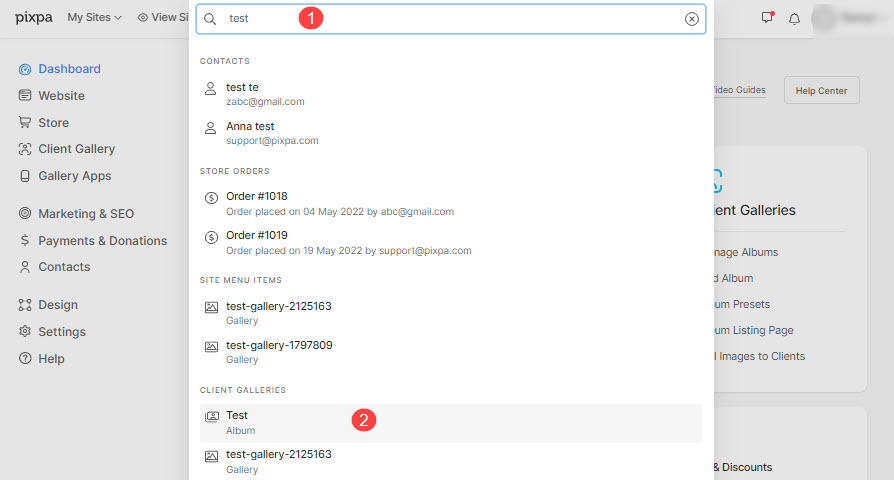
- Når du går inn i albumet, klikker du på innstillinger (1) fanen og gå til Selg bilder (2) innstillinger.
- Fra siden Selg bilder:
- Aktiver e-handel (3) på albumet.
- Sett standard prisliste (4).
- Velg gallerier (5) som ville ha aktivert e-handel, og velg hvilken prisliste (6) bør gjelde for et bestemt galleri fra rullegardinmenyen.
- Slå den Spar for å lagre endringene.

Prisliste på live-side
Når du aktiverer e-handel, kan du se en handlevognikon på bildene dine av det aktuelle albumet.

